Kali ini Saya akan membahas cara-cara menggabungkan isi sel menjadi satu sel didalam Ms.Excel.
Ada banyak fitur yang disajikan Ms.Excel untuk memudahkan kita dalam mengerjakan tugas-tugas kita didalam Ms.Excel. Salah satunya yaitu menggabungkan beberapa sel menjadi satu sel di dalam Ms.Excel, langsung saja kita simak cara-caranya seperti berikut :
Ada 3 cara menggabungkan sel didalam Ms.Excel yaitu :
1. Cara pertama, Menggunakan Fitur Fill Justify :
- Masukkan kata satu, dua, dan tiga pada excel seperti pada gambar berikut
- Kemudian Klik Home, pada grub Editing klik Fill dan pilih Justify
- Setelah itu sell tersebut akan tergabung menjadi satu seperti pada gambar berikut
- Masukkan
kata satu, dua, dan tiga pada excel seperti pada gambar berikut

- Kemudian Masukkan Rumus berikut
- Tekan Enter dan lihat hasilnya
- Perbedaan dengan cara pertama terlihat jelas pada spasinya, Jika ingin menambahkan Spasi tambahkan “ ” pada rumus tersebut seperti contoh
- Dan Hasilnya akan terlihat seperti gambar berikut
3. Cara ke tiga, Menggunakan Rumus CONCATENATE :
- Masukkan kata satu, dua, dan tiga pada excel seperti pada gambar berikut
- Kemudian Masukkan Rumus berikut
- Setelah dituliskan rumusnya jangan langsung di enter, tetapi blok text 1, text 2 seperti pada di gambar dan tekan F9
- Setelah itu tampilan diatas akan berubah menjadi seperti berikut
- Hapus Kurung kurawalnya atau tanda berikut { dan }, setelah itu tekan enter dan lihat hasilnya
- Jika ingin menambahkan Spasi tambahkan “ ” pada rumus tersebut seperti contoh
- Lakukan langkah ke-3 sampai dengan ke-5 diatas dan hasilnya akan terlihat seperti berikut
Semoga Cara-cara diatas dapat membantu dan memberikan sedikit pengetahuan akan Ms.Excel bagi anda :D











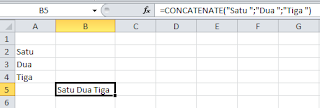




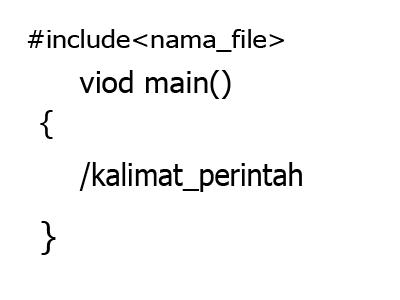

0 Comments